მიუხედავად მისი დამზადებისა და მრავალი უდავო უპირატესობისა ოპტიკურ საცავის მედიასთან შედარებით, USB ფლეშ დრაივები კვლავ უკმარისობის საფრთხის წინაშეა. როდესაც მომხმარებელს ართმევს კონფიდენციალურ მონაცემებს, ექსკლუზიურ ფოტოებს ან ელექტრონული გასაღების ერთ ასლს, დროა დაფიქრდეს სიტყვა „კატასტროფის“მნიშვნელობაზე. თუმცა, თუნდაც ყველაზე არახელსაყრელი მოვლენების შემთხვევაში, იმედის ადგილი ყოველთვის არის. ჩვენს შემთხვევაში, ფლეშ დრაივის რეანიმაცია მოქმედებს როგორც ეს უკანასკნელი. ყველა იმედგაცრუებულს და მათ, ვინც ოდესღაც შეურაცხყოფდა მოწყობილობის უსაფრთხოდ მოხსნის ელემენტარულ წესს, სასიამოვნო სასწაული ელის. რეალურად მოქმედი აღდგენის ტექნოლოგიები თქვენთვის ხელმისაწვდომი და გასაგები გახდება ამ სიცოცხლის გადამრჩენი ინფორმაციის წაკითხვისთანავე. შეწყვიტე კანკალი და მოიშორე მღელვარება - თქვენი ფლეშ დრაივი ისევ იმუშავებს!

მეხსიერება, რომელიც აფუჭებს ადამიანებს
იმისთვის, რომ ფლეშ დრაივის რეანიმაცია გახდეს წარმატებული აღდგენის პროცესი, თქვენ უნდა გესმოდეთ, რა გამოიწვია ციფრული დივერსია, რომელიც მოხდა და ასევე ზუსტად უნდა იცოდეთ მეხსიერების მოწყობილობის მოდელი.(ხშირად საკმარისია მწარმოებლის შესახებ ინფორმაციის ფლობა). შესაძლოა, ეს დაგეხმარებათ გათავისუფლდეთ დანაშაულისგან იმით, რომ მწარმოებლის მიერ დაპირებული მონაცემთა შენახვის საიმედოობა და უსაფრთხოება შესანახ მოწყობილობებზე, როგორიცაა USB Flash დრაივერები, უფრო შედარებითი ცნებებია, ვიდრე დადასტურებული სიმართლე. ეს შეიძლება დადასტურდეს მრავალი მიზეზით, რომლებიც მნიშვნელოვნად აისახება გათვალისწინებული საწყობების ეფექტურობასა და ხანგრძლივ გამოყენებაზე.
ტექნოლოგიის ძირითადი შეზღუდვები
- მონაცემთა შენახვის საშუალო პერიოდი მერყეობს 5-დან 10 წლამდე (იგულისხმება ინფორმაციის „შენახვა“).
- ფლეშ დრაივის რეანიმაცია შეიძლება შეუძლებელი იყოს, თუ ის ექვემდებარება რადიოაქტიურ გამოსხივებას ან მაღალ ტემპერატურას.
- ჩაწერის ციკლების რაოდენობა შეზღუდულია. ჩვეულებრივ, გამოყენების რესურსი ამოიწურება, როდესაც ის მიაღწევს 10000 ციკლს MLC მოწყობილობებისთვის და 100000 SLC მოწყობილობებისთვის (ოპერაციის პრინციპი).

არსებობს კიდევ რამდენიმე კონკრეტული შეზღუდვა. თუმცა, ამ სტატიის კონტექსტში მათი ხსენება უბრალოდ ზედმეტი ინფორმაცია იქნება - ჩვენ გამოგრჩება რთულად აღქმადი ტერმინოლოგია…
რა პირობებში ხდება რეანიმაცია გარდაუვალი?
ფლეშ დრაივის გამოყენების პროცესში, ხშირად უიღბლო მომხმარებელი უშვებს საკმაოდ გავრცელებულ შეცდომას დამწყებთათვის - ის ხსნის შესანახ მოწყობილობას, ასე ვთქვათ, მოძრაობისას და ავიწყდება, რომ ის ჯერ უნდა გამორთოთ OS პროგრამული ინსტრუმენტი. ეს საბოლოოდ იწვევს სრულ ან ნაწილობრივფლეშ დრაივის უმოქმედობა, რომელიც გამოიხატება შემდეგნაირად:
- საცავის მოწყობილობა აღიარებულია OS-ის მიერ, როგორც უცნობი.
- Flash Drive ფაილური სისტემა შეიცვალა RAW-ზე.
- ფლეშ დრაივის გახსნისას საქაღალდე ცარიელია.
წინააღმდეგ შემთხვევაში, არსებობს გარკვეული ტენდენცია რისკ-ფაქტორების სტანდარტიზაციისკენ, ვინაიდან მექანიკური დაზიანება ან წყლის კრიტიკული ზემოქმედება უარყოფითად იმოქმედებს აბსოლუტურად ნებისმიერ ელექტრონიკაზე.
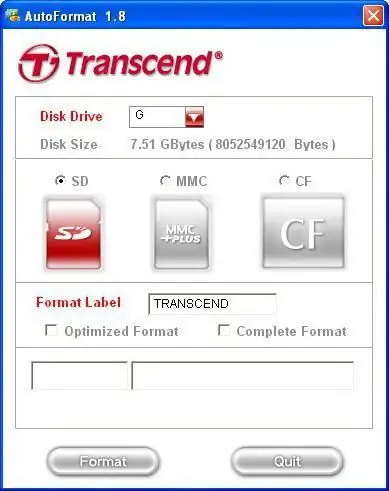
USB ფლეშ დრაივის რეანიმაცია, ან მისი აღდგენის გზები
დამოკიდებულია ზემოაღნიშნული "ელექტრონული ავადმყოფობის სიმპტომების" მიხედვით, არსებობს მოქმედების რამდენიმე ალგორითმი. აღსანიშნავია, რომ აღდგენის ზოგიერთმა მეთოდმა შეიძლება ან საერთოდ არ იმუშაოს, ან დადებითი შედეგი მოიტანოს მხოლოდ გარკვეული დროის შემდეგ. თუმცა, თუ დაიცავთ აღწერილ რეკომენდაციებს, თქვენი წარმატების შანსები წარმოუდგენლად მაღალია. გჯეროდეთ იღბლის და ის აუცილებლად გაგიღიმებთ!
მეთოდი 1. სიტუაციის მოგვარება
საარქივო ინფორმაციის ერთი ასლი მნიშვნელოვანი მიზეზია ციფრულ სიღრმეში დამალული მონაცემების ამოღების მცდელობისთვის. ასეთ სიტუაციაში მთავარი წესია არაფერი გააკეთოთ Flash Drive-თან, სანამ აღდგენის პროცესი არ დაიწყება (იგულისხმება გამონაყარი ექსპერიმენტების მცდელობები: ფორმატირება, ჩაწერა და ა.შ.).
- თქვენ დაგჭირდებათ სპეციალური პროგრამა. ფლეშ დრაივის რეანიმაცია (მასზე მონაცემების აღდგენის პროცესი) განხორციელდება R-Studio პროგრამული უზრუნველყოფის გამოყენებით. რატომ ეს კონკრეტული პროგრამა? ის უფასოა და, მიუხედავად მისი სიმარტივისა, საკმაოდ ეფექტურია.აბრუნებს დაკარგული (თუნდაც ფორმატირებულ!) ინფორმაციას ციფრული დავიწყებიდან. "თავისუფალ" პროგრამას შორის, ეს არის საუკეთესო ინსტრუმენტი მონაცემთა აღდგენისთვის.
- R-Studio-ს ჩამოტვირთვისა და ინსტალაციის შემდეგ, რეკომენდებულია ყველა აქტიური აპლიკაციის დახურვა პროგრამული უზრუნველყოფის დაწყებამდე.
-
აირჩიეთ თქვენი USB დისკი ძირითადი პროგრამის ფანჯრის მარცხენა მხარეს.
- შემდეგ გააქტიურეთ ჩანართი "სკანირება".
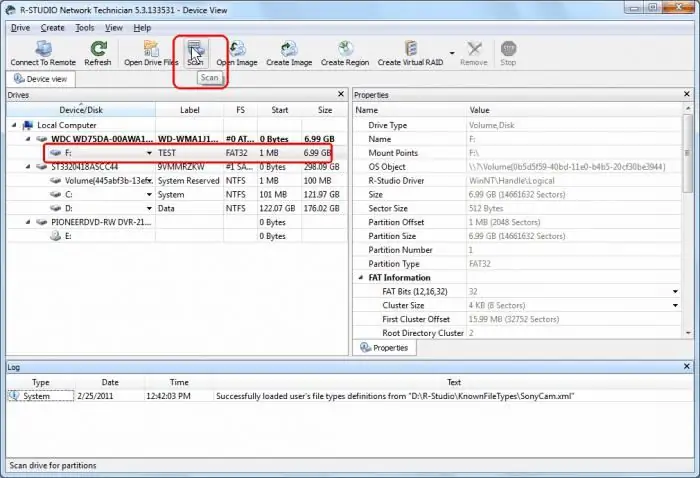
- პროგრამის შემდეგ ფანჯარაში, ბლოკში, სადაც ჩაწერილია ფლეშ დრაივის ზომა, მიუთითეთ საწყისი მნიშვნელობა "0" "დაწყების" ველში, ხოლო "Size" ქვემოთ მოცემულ ველში - ფლეშ მეხსიერების ნომინალური მოცულობა აღდგენილია.
- დარწმუნდით, რომ ცნობილი ფაილები შემოწმებულია.
- შემდეგ თავისუფლად დააჭირეთ ღილაკს "სკანირება".
- გარკვეული პერიოდის შემდეგ R-Studio ფლეშ დრაივის რეანიმაციის პროგრამა დაასრულებს აღდგენის პროცესს და მოითხოვს მომხმარებლისგან გარკვეულ ქმედებებს.
- კერძოდ, თქვენ ხელახლა უნდა აირჩიოთ თქვენი USB დისკი მარჯვენა ზონაში და გამოიძახოთ კონტექსტური მენიუ მაუსის მარჯვენა ღილაკით.
- სიაში აირჩიეთ "კონტენტის ჩვენება …". მარჯვნივ გამოჩნდება რეანიმაციული ფაილების სია, რომელთა შორის აუცილებლად იპოვით დაკარგულ მონაცემებს.
- მაუსის მარჯვენა ღილაკით დაჭერა და "აღდგენის" არჩევა ციფრული რეინკარნაციის ბოლო ეტაპია.
- ფინალი არის დირექტორიაში შესანახი არჩევანი.
როგორც წესი, ფლეშ დრაივის რეანიმაციის ასეთი პროგრამა გამოიყენება ერთხელ, რადგან გარკვეული სტრესის შემდეგ მომხმარებელი ხდებაწინდახედული და მომავალში ყოველთვის იმეორებს ღირებულ ინფორმაციას კომპიუტერის მყარ დისკზე.
მეთოდი 2. პროგრამული უზრუნველყოფის უკმარისობა
როდესაც ოპერაციული სისტემა არასწორად აღმოაჩენს ფლეშ დრაივს ან ოპერაციული სისტემა უარს ამბობს მოწყობილობასთან მუშაობაზე, ფლეშ დრაივის რეანიმაციის სპეციალიზებული პროგრამა დაგეხმარებათ. შესანახ მოწყობილობაში ჩართული კონტროლერის ტიპის მიხედვით, გამოიყენება ინდივიდუალური პროგრამული უზრუნველყოფა, რომელიც მუშაობს საკონტროლო ჩიპების სპეციფიკურ იდენტიფიკატორებთან. ამ მეთოდის სპეციფიკიდან გამომდინარე, თქვენს ყურადღებას შემოგთავაზებთ ნაბიჯ-ნაბიჯ სამოქმედო გეგმას.
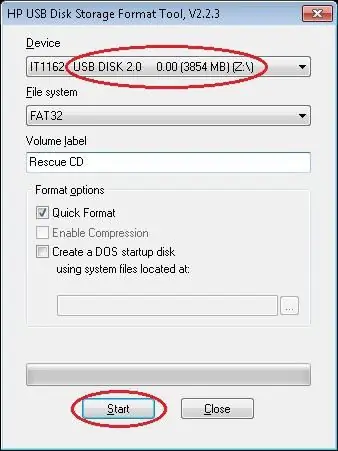
ნაბიჯი 1. VID და PID კონტროლერის განმარტება
- შედით Start მენიუში.
- გაატარეთ "კომპიუტერის" განყოფილება და დიდხანს დააჭირეთ მაუსის მარჯვენა ღილაკს კონტექსტური მენიუს გასახსნელად - აირჩიეთ "მოწყობილობის მენეჯერი".
- ნაჩვენები სისტემის კომპონენტების სიაში აირჩიეთ პუნქტი "უნივერსალური სერიული კონტროლერები …".
შენიშვნა: აბსოლუტურად არავითარი მნიშვნელობა არ აქვს, როდესაც ფლეშ დრაივის, Transcend USB დისკის რეანიმაცია ან შენახვის მოწყობილობის ნებისმიერი სხვა მოდიფიკაცია მოითხოვს იდენტიფიკატორების იდენტიფიკაციას. ფაქტიურად ყველა ტიპის Flash-მეხსიერებისთვის აღწერილი სცენარი იდენტური იქნება.
- ასე რომ, შემდეგი ნაბიჯი არის "უნივერსალური…" განყოფილების განყოფილების გახსნა.
- ჩვენებულ მოწყობილობებს შორის აირჩიეთ "Storage …", რომელიც, ზოგადად, არის თქვენი ფლეშ დრაივის აღნიშვნა.
- იგივე მანიპულაციის დახმარებით (მარჯვენა ღილაკი +ხანგრძლივი დაჭერით), დარეკეთ ამომხტარ მენიუში, რომელშიც გააქტიურეთ პუნქტი "თვისებები".
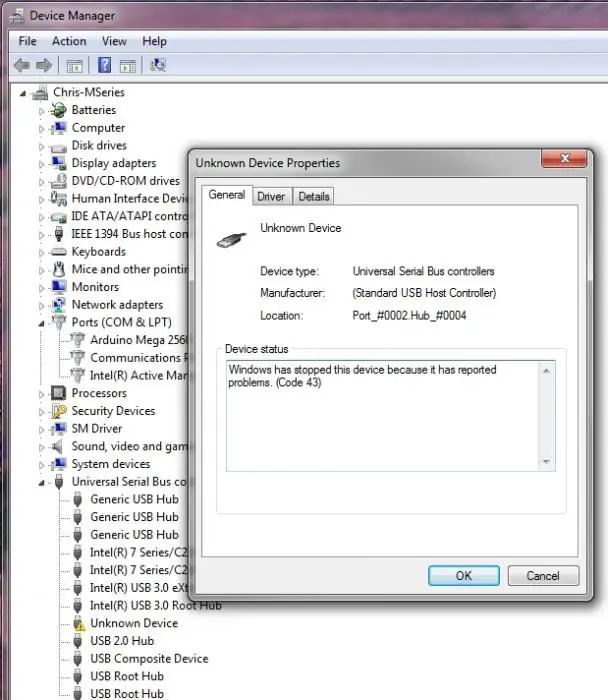
- გახსნილ ფანჯარაში გადადით "დეტალების" ჩანართზე, სადაც მოსანიშნი ველში უნდა დააყენოთ პარამეტრი - "Hardware ID"..
- შედეგად, ქვემოთ მოცემულ ზონაში იხილავთ თქვენთვის საინტერესო ინფორმაციას რიცხვითი და სიმბოლური მნიშვნელობების სახით, რაც აუცილებელი კომპონენტია შესაბამისი სარგებლობის დასადგენად.
ნაბიჯი 2: საუკეთესო პროგრამული უზრუნველყოფის პოვნა
კინგსტონის ფლეშ დრაივის რეანიმაცია ხორციელდება იმავე დაბალი დონის კომუნალური პროგრამის გამოყენებით, რადგან დღეს უბრალოდ არ არსებობს უფრო ეფექტური და უსაფრთხო ვარიანტი! საჭირო პროგრამული კორექტორის ძებნის ალგორითმი საკმაოდ მარტივია: საძიებო ველში ჩაწერეთ დაკოპირებული გამყიდველის ID (VID) და პროდუქტის ID (PID) იდენტიფიკატორები და ჩამოტვირთეთ ნაპოვნი პროგრამა. მაგრამ ყველაზე მისაღები ვარიანტია დაუკავშირდით მწარმოებლის ოფიციალურ ვებსაიტს ტექნიკური დახმარების განყოფილებაში.
მიუხედავად ამისა, არსებობს უამრავი სხვადასხვა ინტერნეტ რესურსი, რომელთა სპეციალიზაცია სწორედ აღდგენის ამგვარ საკითხებს უკავშირდება. წარმოუდგენლად პოპულარულ iFlash სერვისს აქვს დაბალი დონის კომუნალური საშუალებების მართლაც საოცარი ბაზა. საუკეთესო პროგრამული გადაწყვეტილებები, რომელთა უმეტესობა არის ფლეშ დრაივის მწარმოებლებისგან - და ეს ყველაფერი სრულიად უფასოა! თქვენი დროის სულ რამდენიმე წუთში თქვენ აუცილებლად მიიღებთ დადებით შედეგს საჭირო პროგრამული უზრუნველყოფის სახით.
მეთოდი 3. ეფექტური რეანიმაცია
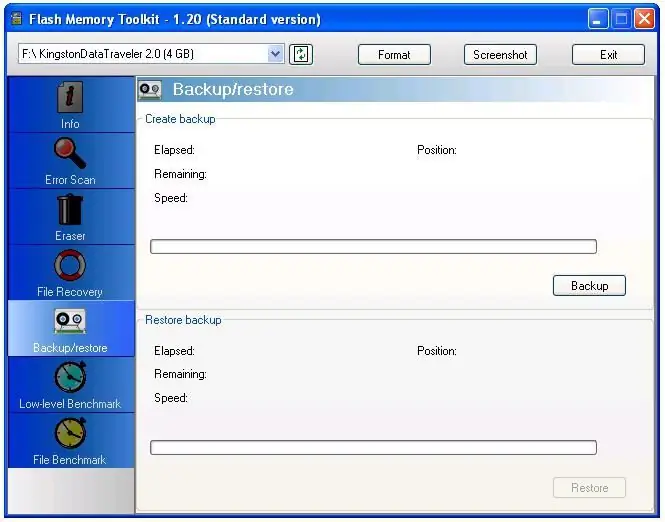
Transcend ფლეშ დრაივები, თუმცა, ისევე როგორც ბევრი სხვა ტიპის ფლეშ დრაივი, შეიძლება დაუბრუნდეს ელექტრონულ ცხოვრებას უნივერსალური Flash Memory Toolkit პროგრამის ან არანაკლებ ფუნქციონალური HP USB Disk Storage Format Tool-ის გამოყენებით. ეს არის საუკეთესო ციფრული რეანიმატატორები დღეს. თუმცა, მოდით გავაკეთოთ დათქმა: ასეთი პროგრამული გადაწყვეტილებები მიზნად ისახავს ცნობილი ტიპის შენახვის მოწყობილობების მთლიან აღდგენას, ანუ პირდაპირ გარდაუვალი ფორმატირების პროცესის მეშვეობით. ასე რომ, თუ ციფრული უფსკრულიდან დაკარგული მონაცემების ამოღების ყველა თქვენი მცდელობა უშედეგო იყო და ინფორმაციის ფასი არ არის ისეთი მნიშვნელოვანი, რომ დაუკავშირდეთ სპეციალიზებულ ცენტრს, მაშინ სავარაუდოა, რომ თავად ფლეშ დრაივის შესრულება იქნება ნუგეში. პრიზი შენთვის.
დასკვნა
როგორც თქვენ წარმოიდგინეთ, წარმოუდგენლად მრავალმხრივი ფლეშ დრაივის აღდგენის პროცესი წარმოდგენილი იყო საკმაოდ ტევადი ვერსიით. ამავდროულად, კითხვაზე, რომელი უტილიტა უკეთესია, შეიძლება ცალსახად უპასუხოთ მოკლე ფრაზით: "ის, რომელიც მუშაობს!" თუმცა, სტატიის მასალის დაყრდნობით, აუცილებლად მიაღწევთ სასურველ შედეგს. წარმატებებს გისურვებთ და აბსოლუტურ საიმედოობას მონაცემთა შენახვაში!






